Kaip nustatyti belaidį tiltą (WDS) tarp dviejų „Wi-Fi“ maršrutizatorių? Mes naudojame maršrutizatorių kaip repiterį. Maršrutizatoriaus pavyzdyje iš „TP-Link“.
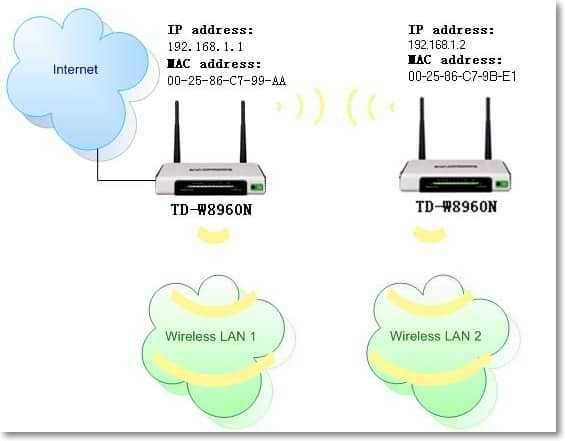
- 621
- 160
- Eugene Fadel
Turinys
- Mes naudojame „TP-Link“ maršrutizatorių kaip „repiter“
- „TP-Link“ maršrutizatoriaus „Wireless Bridge“ (WDS) nustatymas
- Galimos problemos nustatant belaidį tiltą (WDS)
- Afterword
- Galimos problemos nustatant belaidį tiltą (WDS)
Sveiki. Manęs jau paklausė, kaip Prijunkite du „Wi-Fi“ maršrutizatorius belaidžio tilto režimu (WDS). Tiksliau, vienas maršrutizatorius veiks kaip įprasta, o antrasis prisijungs prie jo belaidžio tinklo, paims internetą ir paskirstys jį kaip kitą tinklą. Šis metodas leidžia patobulinti belaidį signalą.
Pvz., Jūs jau įdiegėte vieną maršrutizatorių namuose, tačiau jis jo neįgaudo ir tinklas jo neįgauna visame name. Norėdami sustiprinti „Wi-Fi“ tinklą, žinoma, yra specialių įrenginių - „Wi-Fi Repiters“. Kurie tiesiog sugauna signalą iš maršrutizatoriaus ir jį platina toliau. Bet beveik visi šiuolaikiniai maršrutizatoriai gali veikti šiuo režimu, tai yra, jie gali veikti kaip „Wi-Fi Repiter“.
Jei vis tiek nesuprantate, ką ir kaip sukonfigūruosiu, tada radau puikų vaizdą oficialioje „TP-Link“ svetainėje, kurioje aiškiai parodyta tokio ryšio schema.
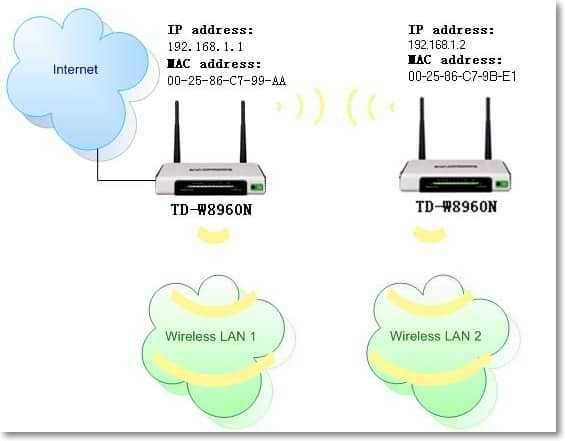 Sąžiningai, aš nežinau, kaip viskas vyksta tokių firmų kaip: ASUS, D-Link, Tenda, Linksys ir T rotirs. D. Parodysiu, kaip iš maršrutizatoriaus nustatyti belaidį tiltą (WDS) TP-Link. Dabar aš dirbu per maršrutizatorių TP-Link TL-MR3220 Aš jį eksperimentavau. Bet, pavyzdžiui, nustatyti tą pat. Patikrinta. Bet kokiu atveju mano nurodymas turėtų būti naudingas.
Sąžiningai, aš nežinau, kaip viskas vyksta tokių firmų kaip: ASUS, D-Link, Tenda, Linksys ir T rotirs. D. Parodysiu, kaip iš maršrutizatoriaus nustatyti belaidį tiltą (WDS) TP-Link. Dabar aš dirbu per maršrutizatorių TP-Link TL-MR3220 Aš jį eksperimentavau. Bet, pavyzdžiui, nustatyti tą pat. Patikrinta. Bet kokiu atveju mano nurodymas turėtų būti naudingas.
Čia yra dar vienas komentaras, kuris buvo paliktas prieš kelias dienas, mes atsakysime šiandien.

Jei turite pagrindinį maršrutizatorių, pavyzdžiui, „TP-Link“ ir norite įdiegti kitą maršrutizatorių kaip kartotuvą, tada patariu nusipirkti tos pačios įmonės įrenginį, mūsų atveju, mūsų atveju „TP-Link“. Vienos įmonės įrenginiai veikia geriau ir stabilesni.
Mes naudojame „TP-Link“ maršrutizatorių kaip „repiter“
Taigi mūsų pagrindiniame maršrutizatoriuje reikia pakeisti tik kanalą.
Pagrindinio maršrutizatoriaus nustatymas
Eikite į maršrutizatoriaus nustatymus ir eikite į skirtuką Belaidis. Priešais parametrą Kanalas Pvz., Įdiekite kanalo numerį 6 (Tą patį kanalą reikės įdiegti maršrutizatoriuje, kurį sukonfigūruosime kaip repiter). Išsaugokite nustatymus paspausdami mygtuką "Sutaupyti".
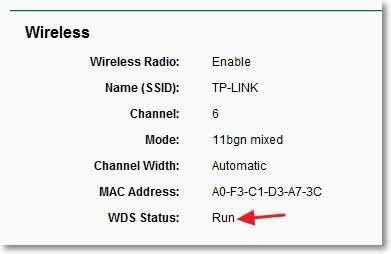
Maršrutizatoriaus „repiter“ nustatymas
Tinkimo metu maršrutizatorius (kuris veiks kaip kartotuvas) turi būti prijungtas prie kompiuterio kabeliu.
Mes einame į maršrutizatoriaus nustatymus. Norėdami tai padaryti, mes įvedame adresą naršyklėje 192.168.0.1, arba 192.168.1.1 (Adresą galima peržiūrėti iš žemiau maršrutizatoriaus).
Tada bus užklausa įvesti prisijungimą ir slaptažodį, kad būtų galima patekti į maršrutizatoriaus nustatymus. Jei jų nepakeitė, paprastai pagal numatytuosius nustatymus tai yra administratorius ir administratorius (taip pat galite pamatyti žemiau įrenginio).
Atjunkite WPS
Skaitykite daugiau apie wps, kurią parašiau straipsnyje, kas yra QSS ir WPS? Koks yra „Wi-Fi“ maršrutizatoriaus qss mygtukas ir kaip jį naudoti?, Galite skaityti. Turime išjungti šią funkciją.
Norėdami tai padaryti, eikite į skirtuką WPS ir spustelėkite mygtuką „Išjungti WPS“.

Perkrauti maršrutizatorių. Norėdami tai padaryti, galite spustelėti nuorodą "Paspauskite čia" kuris pasirodys puslapyje pakeitus nustatymus.

Iš naujo paleidus, puslapis su maršrutizatoriaus nustatymais turėtų būti vėl atidarytas.
Pakeiskite „TP-Link“ maršrutizatoriaus IP adresą
Eikite į skirtuką Tinklas - Lan. Lauke IP adresas Pakeiskite paskutinį IP adresų skaičių į skaitmenį 2. Pavyzdžiui, aš turėjau adresą 192.168.0.1, ir aš pakeičiau į 192.168.0.2. Norėdami išsaugoti nustatymus, paspauskite mygtuką "Sutaupyti".
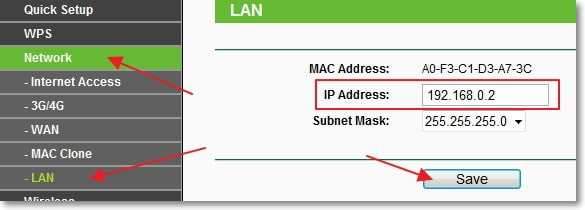
Pats maršrutizatorius iš naujo paleis, jis paprašys dar kartą įvesti prisijungimą ir slaptažodį, kad pasiektumėte nustatymus, ir jūs eisite į „Nustatymų“ puslapį. Atminkite, kad naršyklės IP adresas jau bus skirtingas.
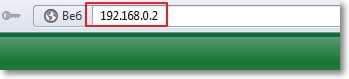
„TP-Link“ maršrutizatoriaus „Wireless Bridge“ (WDS) nustatymas
Eikite į skirtuką Belaidis.
Šalia Belaidžio tinklo pavadinimas Nurodykite naujojo belaidžio tinklo pavadinimą, kuris bus paskirstytas mūsų naujajam taip vadinamam „Repiter“. Ir arti Regionas Nurodykite savo regioną.
Prieš Kanalas Aš patariu pakeisti kanalą į figūrą 6 (ir geriau įdiekite 1, kad kanalai nesutampa. Išbandykite ir taip).
Dėmesys! Jei, įdiegę tą patį kanalą pagrindiniame maršrutizatoriuje ir „Reper“ maršrutizatoriuje (pavyzdžiui, 6), internetas neveikia, tada įdiekite 1 (arba kito) kanalą (ar kitą) antrame maršrutizatoriuje. Išbandykite ir taip.
Norėdami įtraukti darbą į tilto režimą (WDS), įdiekite varnelę šalia Įgalinti WDS dailylentę.
Na, vis dar reikia pradėti ieškoti „Wi-Fi“ maršrutizatorių. Norėdami tai padaryti, spustelėkite mygtuką „Apklausa“.
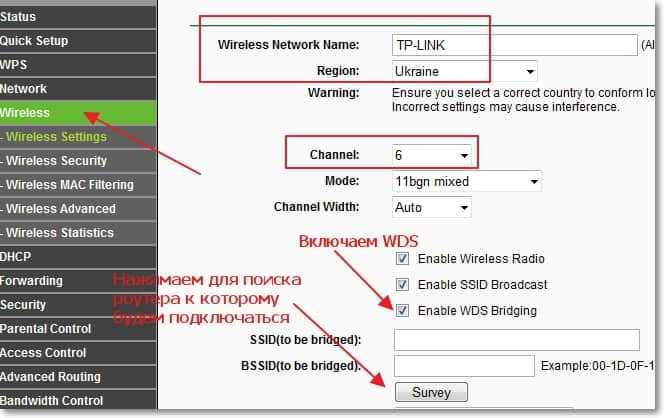
Atidarys puslapį, kuriame bus belaidžių tinklų sąrašas (gali būti tik vienas tinklas). Pasirinkite tinklą (pagrindinį maršrutizatorių) ir priešingai, spustelėkite mygtuką "Prisijungti".
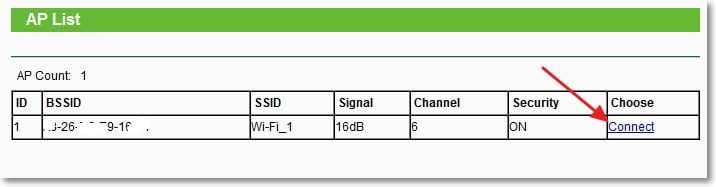
Pamatysite, kad laukai Ssid (kad būtų tiltas) Ir Bssid (kad būtų tiltas) bus užpildytas. Jei pagrindinis maršrutizatorius turi slaptažodį „Wi-Fi“ tinkle, tada lauke Rakto tipas Nurodykite šifravimo tipą ir lauke Slaptažodis Nurodykite slaptažodį, kad pasiektumėte pagrindinio maršrutizatoriaus belaidį tinklą.
Paspausk mygtuką "Sutaupyti" Ir paleiskite maršrutizatorių.
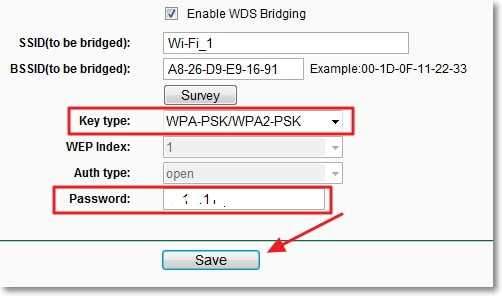
Viskas turėtų uždirbti. Pagrindiniame maršrutizatoriaus puslapyje galite pamatyti ryšio būseną. Jei priešingai WDS būsena Parašyta Bėgti, Tada tai reiškia, kad maršrutizatorius prijungtas prie pagrindinio maršrutizatoriaus ir turi išduoti internetą.
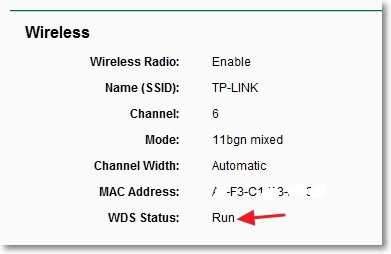
Be to, nepamirškite sukonfigūruoti belaidžio tinklo naujajame maršrutizatoriuje (kuris yra kartotuvas), skaitykite daugiau straipsnyje, kaip įdiegti (pakeisti) „Wi-Fi“ tinklo slaptažodį TP-Link TL-WR841N maršrutizatorius.
Galimos problemos nustatant belaidį tiltą (WDS)
Jei pagrindiniame maršrutizatoriaus nustatymų būsenos puslapyje WDS būsena Ilgą laiką jis parašytas Nuskaityti .. , Tada tai reiškia, kad mūsų maršrutizatoriaus pomėgis negali prisijungti prie pagrindinio maršrutizatoriaus.
 1. Patikrinkite, ar teisingai nurodėte šifravimo tipą ir slaptažodį, kad prisijungtumėte prie pagrindinio maršrutizatoriaus.
1. Patikrinkite, ar teisingai nurodėte šifravimo tipą ir slaptažodį, kad prisijungtumėte prie pagrindinio maršrutizatoriaus.
2. Pabandykite žaisti su kanalais. Skirtukas Belaidis pastraipa Kanalas (abiejuose maršrutizatoriuose).
3. Jei turite tašką maršrutizatoriaus nustatymuose Belaidis - Belaidis tiltas (Pavyzdžiui, TD-W8960N), tada abiejuose maršrutizatoriuose turite nustatyti šiuos nustatymus:
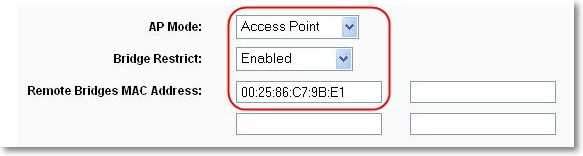
Tik nustatant pagrindinį maršrutizatorių turite nurodyti antrinio maršrutizatoriaus MAC adresą. Ir nustatydami antrinį, nurodykite pagrindinio MAC adresą. „Mac-Roter“ adresą galima peržiūrėti iš žemiau esančio įrenginio.
4. Tik tuo atveju patikrinkite, ar pagrindiniame maršrutizatoriuje įjungtas MAC adresų filtravimas.
Jei po nustatymo maršrutizatoriai jungiasi, tačiau internetas neveikia, tada pabandykite išjungti DHCP. Eikite į maršrutizatoriaus nustatymus į skirtuką DHCP ir pakeiskite vertę išjungti išjungti. Išsaugokite nustatymus ir paleiskite įrenginį iš naujo.
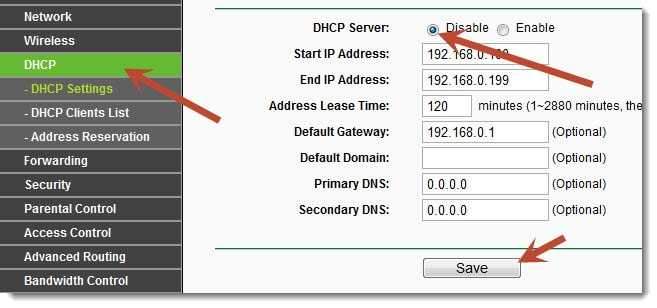
Afterword
Galbūt pasirodė šiek tiek painus straipsnis, bet aš bandžiau viską išdėstyti lentynose. Tiesą sakant, belaidžio tilto derinimas maršrutizatoriuje nėra sudėtingas.
Atvirai kalbant, aš turėjau HTC telefoną kaip pagrindinį maršrutizatorių, jis turi galimybę dirbti kaip maršrutizatorius. Taigi mano TP-Link TL-MR3220, kurį aš sukūriau kaip „Repiter“, prijungtą prie telefono per „Wi-Fi“ ir toliau platinau belaidį tinklą. Ir viskas gerai veikė. Bet tai nėra labai svarbus dalykas, nes nustatymai nesiskiria.
Aš tik norėjau įsitikinti, kad viskas veikia, ir nelabai gerai rašykite nepatikrintą informaciją.
Bus klausimų, užduokite! Geriausi linkėjimai!
- « Kažkas prisijungė prie mano „Wi-Fi“ maršrutizatoriaus. Ką daryti ir kaip užblokuoti „vagį“?
- Momentinis teksto vertimas internetu naudojant nemokamą „Dicter“ programą »

